HONEYWELL UniSim Design是一个过程模拟环境,旨在服务于许多加工行业,尤其是石油和天然气和炼油。 借助UniSim Design,您可以为工厂设计,性能监控,故障排除,运营改进,业务规划和资产管理创建严格的稳态和动态模型。 通过完全交互式的UniSim Design界面,您可以轻松操作过程变量和单元操作拓扑,并使用其自定义和可扩展性功能完全自定义模拟。通过Case Scenario Manager,UniSim Design还可用于管理Case Scenario项目。 完全开发后,Case Scenario Manager将允许您比较类似情况以检测输入变量,输出变量和拓扑中的差异。 它还允许您在同一Case Scenario项目中将输入变量和拓扑从一个案例传播到其他案例。
ps:这里带来的是UniSim Design suite破解版的安装激活教程,并附有破解版下载,详细的安装破解步骤请参考下文教程!
安装图文教程
1、在本站下载并解压,双击setup.exe运行,如图所示,选择安装软件
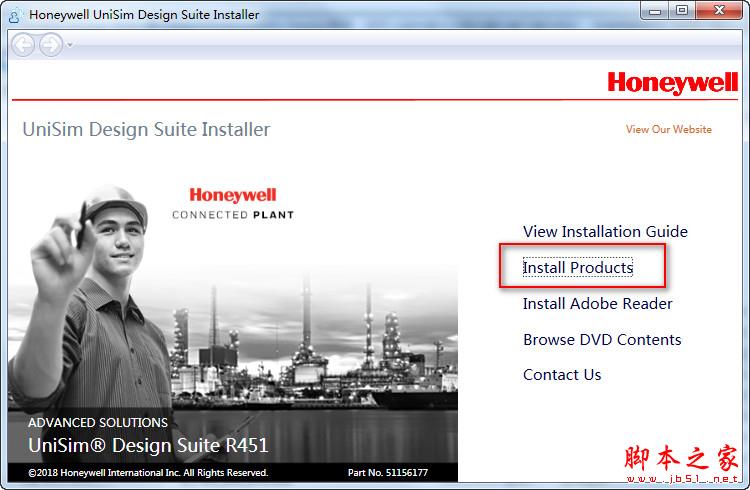
2、选择 UniSim Design选项
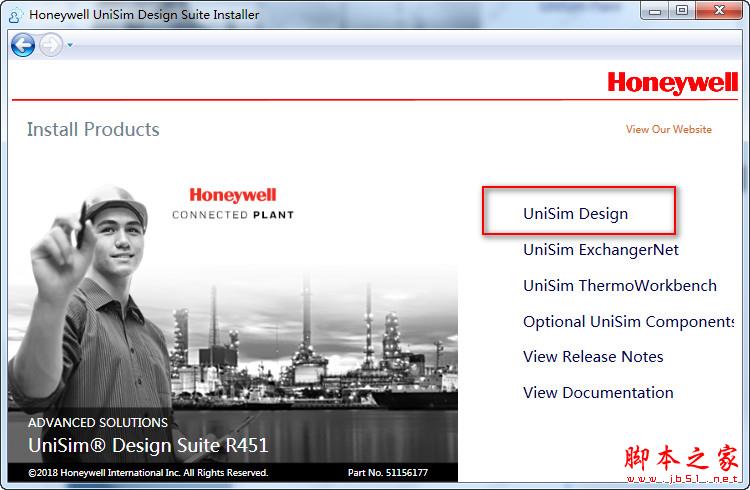
3、进入安装向导,点击next
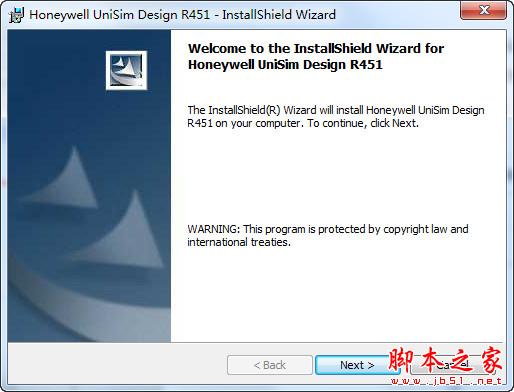
4、输入用户名和公司,点击next
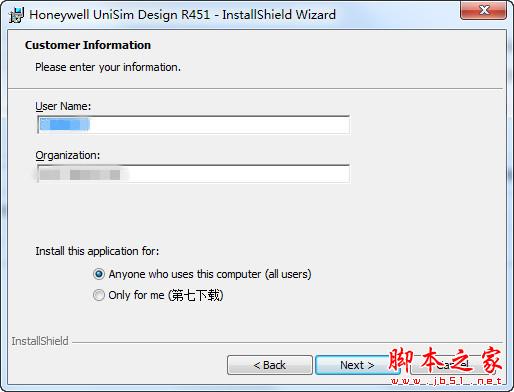
5、点击change选择软件安装路径,点击next
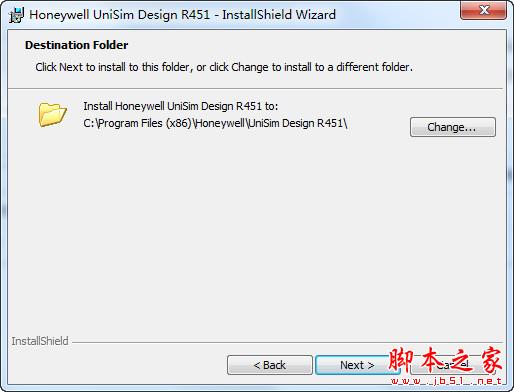
6、选择安装类型,全部安装和自定义安装,点击next
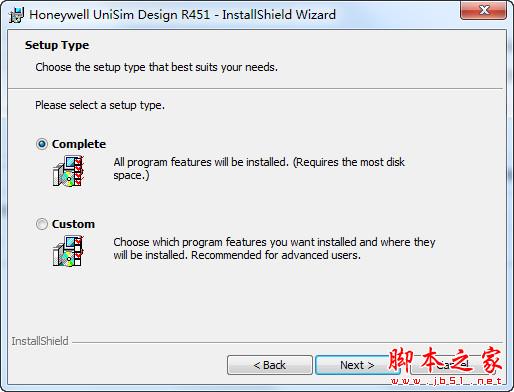
7、点击install安装
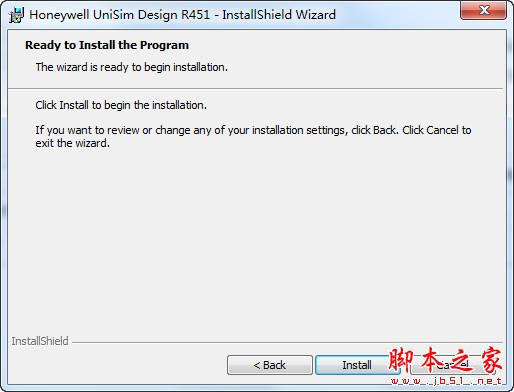
8、安装完成,去勾选运行软件选项,点击finish退出向导
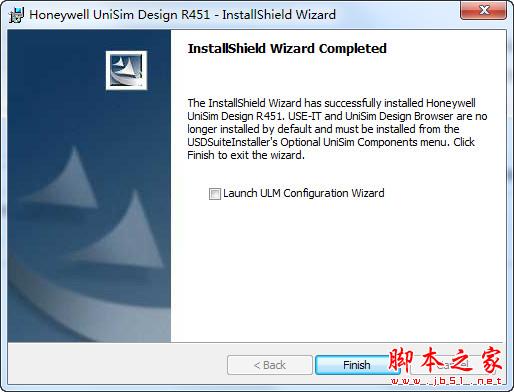
1、安装完成后注意不要运行软件
2、将crack破解文件夹中的内容都复制到软件安装目录中,点击替换目标中的文件即可完成破解
对应得复制到一下目录中:
Copy patche filse replacing original ones:
\patched\Design\*.dll
to the folder
<installdir>\UniSim Design R451\
\patched\Design\Paste commom-simstation\DataServer.dll
to the folder
<Program Files (x86)>\Common Files\Honeywell\SimStation\
\patched\Design\Paste common-extention-pipesys\PIPESYS-Unisim.dll
to the folder
<Program Files (x86)>\Common Files\Honeywell\UniSim Design\Extensions\pipesys\
\patched\Flare\Paste commom-simstation\DataServer.dll
to the folder
<Program Files (x86)>\Common Files\Honeywell\SimStation\
{it is the same file as in Design module}
\patched\PRS\Honeywell.SM.PRS.Project.dll
to the folder to the folder
<installdir>\UniSim PRS R451\
\patched\PRS\Paste commom-simstation\DataServer.dll
to the folder
<Program Files (x86)>\Common Files\Honeywell\SimStation\
{it is the same file as in Design module}
\patched\Termoworkbrench and Exchangernet\*.dll
to the folders
<installdir>\UniSim ExchangerNet R451\
<installdir>\UniSim ThermoWorkbench R451
patched\UHX\Paste commom-simstation\DataServer.dll
to the folder
<Program Files (x86)>\Common Files\Honeywell\SimStation\
{it is the same file as in Design module}
文件-打开
您可以从“打开文件”视图中打开许多不同位置的案例。您可以在计算机硬盘上或与之连接的网络驱动器上打开文档。
UniSimDesign使您可以打开不同类型的文件:
UniSim设计仿真案例
UniSim设计模板
UniSim设计列模板
PVT实验模板
UniSim设计UFL文件
UniSim设计案例场景项目
创建一个新案例
要创建新案例,请执行以下操作之一:
从“文件”菜单中,选择“新建”。 在子菜单中,选择Case。 出现Simulation Basis Manager。
单击工具栏上的“新建案例”图标new_case_icon.gif。
按CTRL N.
一、创建新模板
您可以为新的模拟案例创建新模板。
1.从“文件”菜单中,选择“新建”。在子菜单中,选择“模板”。出现Simulation Basis Manager,允许您添加组件和流体包。
2.添加组件和流体包后,单击Simulation Basis Manager上的Enter Simulation Environment按钮。
3.从Simulation菜单中选择Main Properties。出现Simulation Case属性视图。
4.单击“导出的连接”选项卡。
5.如果需要,设置模板标签,已安装的模拟基础和其他可选模板信息。
保存模拟案例时,会将其另存为模板。
6. UniSim Design自动将模板作为模板文件(* .tpl)保存在Templates目录中。 Templates目录的默认路径是根据UniSim Design首选项设置的。出厂时,默认目录为UniSim Design \ Template。
笔记
由于您可以在内存中包含多个模拟案例,因此您可以在当前会话中创建新模板,然后将其安装在原始模拟案例中。
流程图的组合可以在您的模板中(换句话说,主流程图和一个或多个子流程表)。同样,如果模板在将模板保存到磁盘时与流程图相关联,则可以在模板中包含多个流体包。
二、创建新列模板
您可以创建新的列模板:
1.从“文件”菜单中,选择“新建”。
2.在子菜单中,选择“列”。 出现Simulation Basis Manager。
三、创建一个新的PVT实验模板
您可以为新的模拟案例创建新的PVT实验模板。
1.从“文件”菜单中,选择“新建”。
2.在子菜单中,选择PVT Exp Template。 出现Simulation Basis Manager,允许您添加组件和流体包。
四、创建新的案例场景项目
要创建新的CSM项目,请按照下列步骤操作:
推出UniSim Design R400或更新版本;
单击File,New,然后单击Case Scenario Project
文件 - 保存/关闭
您可以保存您的工作(模拟案例或案例场景项目),无论它是新的还是以前存在的。保存所有将同时保存所有打开的工作。此外,您可以使用其他名称或不同位置保存活动案例的副本。
您可以使用其他文件格式保存案例。例如,您可以将UniSim Design案例保存为可由XML读取的文件格式。
UniSim Design设置为在程序挂起(停止响应)或断电时自动保存文件以进行恢复。启用“自动恢复”功能后,您对文档所做的更改将根据“自动恢复”保存间隔保存在恢复文件中。例如,如果将“自动恢复”设置为每5分钟保存一次,则可以恢复比将其设置为每10分钟保存一次更多的信息。启用AutoRecover后,如果在打开机箱时UniSim Design挂起(停止响应),并且您必须重新启动,则当您再次启动UniSim Design时,UniSim Design会自动打开恢复文件。恢复文件中的信息反映了AutoRecover上次保存案例的时间。自动恢复不是定期保存文档的替代品;保存或关闭文档时,将删除恢复文件。
您可以将UniSim Design设置为每次保存文档时自动保存备份副本。备份副本为您提供以前的副本,以便您拥有当前保存的信息以及之前保存的信息。